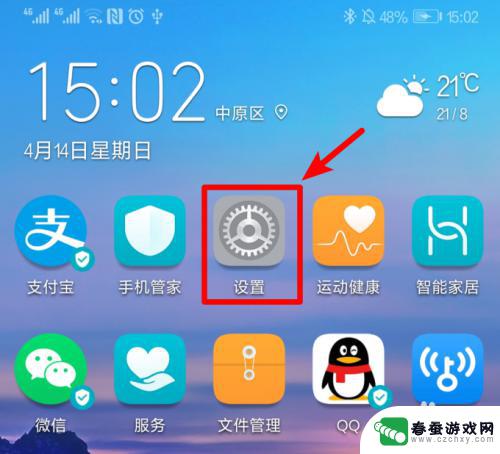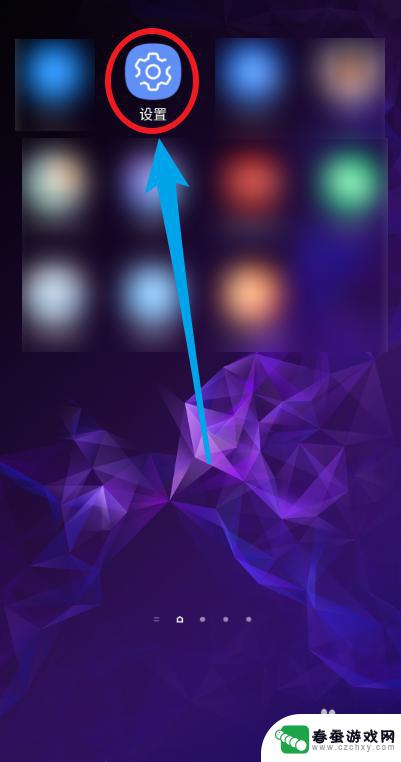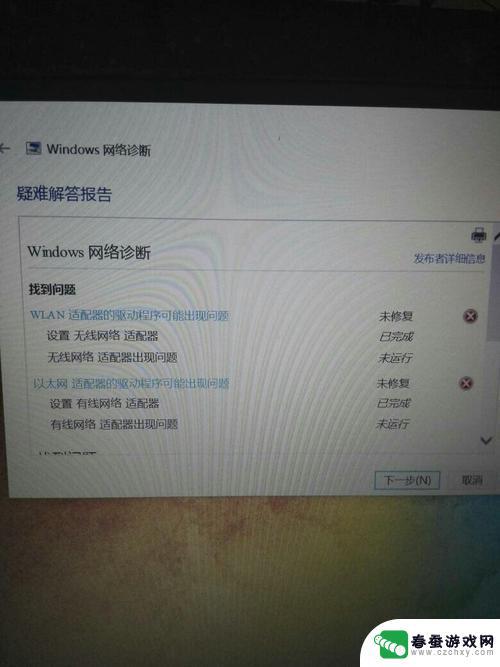台式机用手机流量上网 无wifi功能的台式电脑如何使用手机上网
时间:2024-03-23来源:春蚕游戏网
在如今移动互联网已经成为人们生活中不可或缺的一部分,而对于那些没有wifi功能的台式电脑用户来说,如何利用手机流量来实现上网成为一个重要的问题,虽然台式电脑本身无法直接连接wifi,但通过手机作为一个热点来分享网络信号,就可以轻松地让台式电脑也能畅快地上网了。下面就让我们来看看无wifi功能的台式电脑如何利用手机流量来实现上网的具体步骤。
无wifi功能的台式电脑如何使用手机上网
操作方法:
1.打开电脑和手机,同时把手机通过数据线连接到电脑上的usb接口上,如下图所示。

2.打开手机,找到手机上的“设置”项。点击进去,找到“网络和连接”,里面有一个“更多连接方式”。
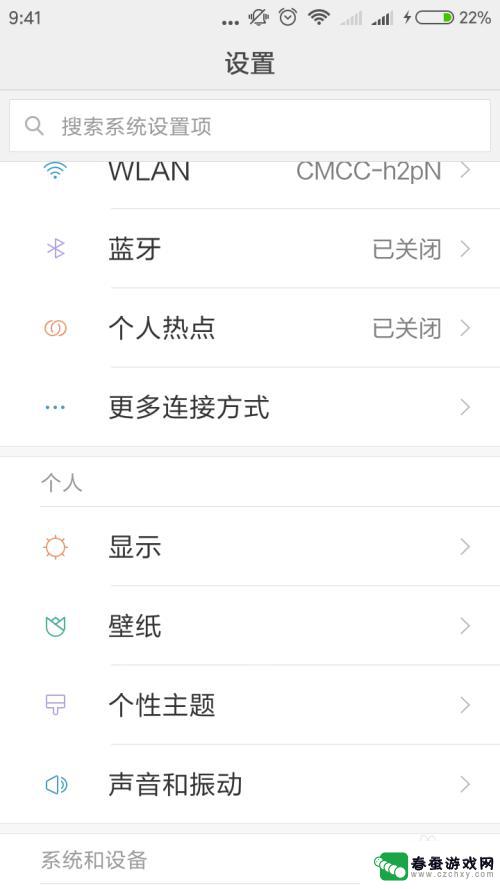
3.点击“更多连接方式”,就会出现这样一个页面。仔细看一下,会发现,其中有一个“USB网络共享”(不同手机,这个选项会在不同地方,只要找到就可以),意思就是将手机网络,通过usb连接的方式共享给通过数据线连接的电脑使用(如果手机没有连接到电脑,这个选项是不可操作的)。
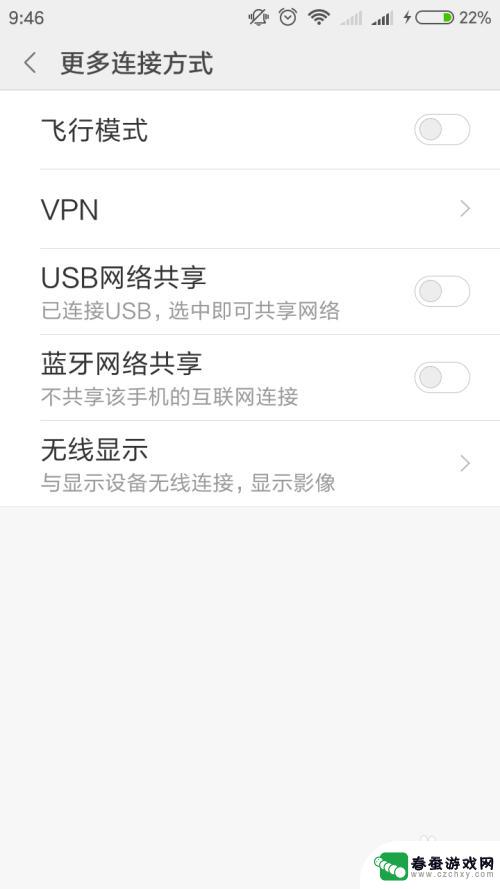
4.在断开网络的情况下,我们电脑右下角的网络链接标志是不可链接状态的,如下图所示。
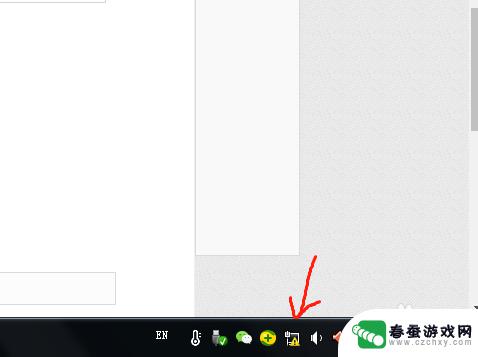
5.这个时候,我们点击“USB网络共享”选项。让这个选项处于选中状态,这个时候就表示电脑上可以使用手机上的网络进行上网了。
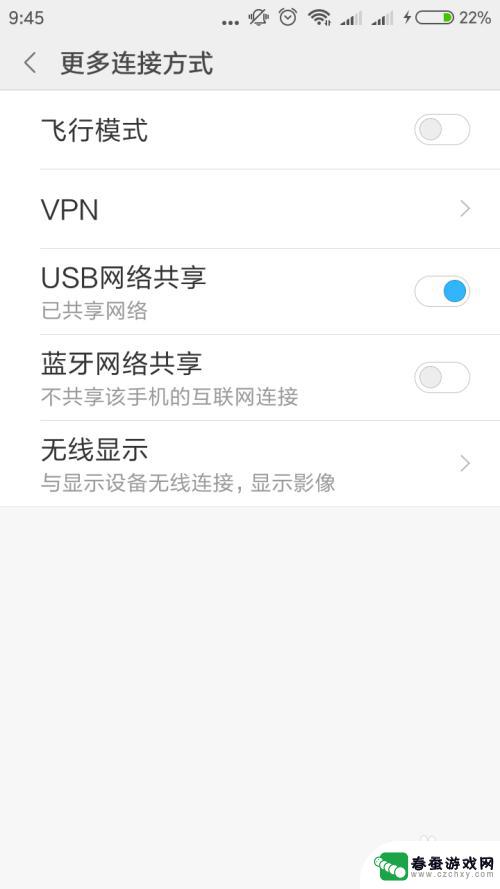
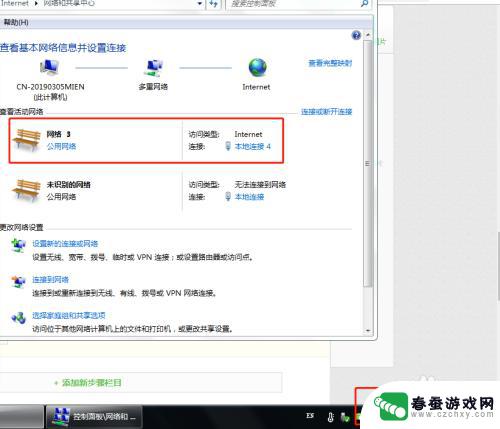
6.我们来试一下用浏览器打开百度网站试一下效果,如下图,可以正常上网了。
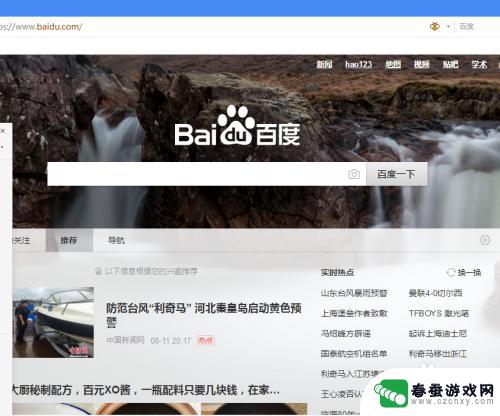
以上是使用手机流量上网的台式机的全部内容,如果您需要,您可以根据这些步骤进行操作,希望对您有所帮助。